Windows PowerShell ISE vs Windows PowerShell: qual è la differenza?
Una Shell è un programma che utilizza l'interfaccia della riga di comando o l'interfaccia utente grafica e consente agli utenti di accedere e controllare i propri computer immettendo comandi. Il programma si chiama Shell perché è il livello più esterno di un sistema operativo. La shell funge da mezzo di comunicazione tra un utente e un sistema operativo.
PowerShell è uno strumento da riga di comando e script in Windows 10 . È sviluppato da Microsoft Corporation e viene utilizzato per l'automazione delle attività e la gestione della configurazione. PowerShell ISE è un altro strumento sviluppato da Microsoft Corporation che viene utilizzato per la creazione, l'esecuzione e il debug di comandi e script. In PowerShell ISE , ISE sta per Integrated Scripting Environment . Pertanto(Hence) , PowerShell ISE comprende anche alcune funzionalità avanzate che Windows PowerShell non dispone.
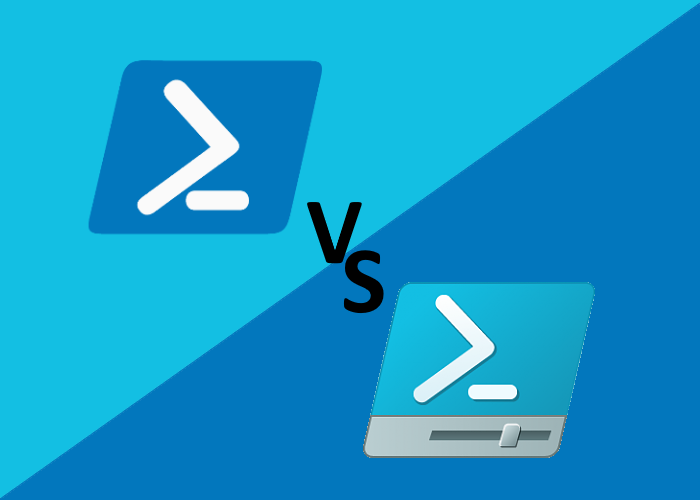
Mentre PowerShell usa un'interfaccia della riga di comando ( CLI ), PowerShell ISE usa un'interfaccia utente grafica ( GUI ). Poiché la GUI è facile da usare e da comprendere, gli utenti possono eseguire ed eseguire il debug di comandi e script senza scrivere tutti i comandi nell'interfaccia della riga di comando. Oltre a questo, ci sono molte altre funzionalità che rendono PowerShell ISE più avanzato di PowerShell . Questo articolo illustra la differenza tra Windows PowerShell e Windows PowerShell ISE .
Cos'è PowerShell ISE?
Come descritto sopra in questo post, PowerShell ISE è un'applicazione basata su GUI che consente agli utenti di eseguire ed eseguire il debug di comandi e script.
Vediamo le caratteristiche di PowerShell ISE :
- Modifica multilinea(Multiline editing) : utilizzando questa funzione, puoi inserire una riga vuota sotto la riga corrente nel riquadro dei comandi(Command Pane) . Per utilizzare la funzione di modifica multilinea(Multiline) , devi premere i Shift + Enter sulla tastiera.
- Esecuzione selettiva(Selective execution) : questa funzione consente di eseguire una parte di uno script selezionando il testo. Dopo aver selezionato il testo, devi semplicemente fare clic sul pulsante Esegui script(Run Script) . Il tasto F5 è la scorciatoia per questa funzione.
- Aiuto contestuale(Context-sensitive help) : Apre un file di aiuto. Per utilizzare questa funzione, digitare
Invoke-Iteme quindi premere il tasto F1.
Leggi(Read) : Suggerimenti e trucchi per il terminale di Windows(Windows Terminal Tips and Tricks) .
Differenza tra PowerShell e PowerShell ISE
Confronteremo questi strumenti in base alle seguenti proprietà/caratteristiche:
- Interfaccia utente
- Compiti
- Modifica dei comandi e degli script
- Guida sensibile al contesto
- Comandi aggiuntivi
1] Interfaccia utente
Abbiamo descritto in precedenza in questo articolo che PowerShell ha un'interfaccia della riga di comando, mentre PowerShell ISE viene fornito con un'interfaccia utente grafica. Per questo motivo, PowerShell offre un'interfaccia intuitiva ed è facile da usare e capire per i principianti.
Se confronti l'interfaccia di entrambi questi strumenti, scoprirai che PowerShell ISE viene fornito con un'interfaccia attraente con una barra degli strumenti, barra dei menu, riquadro degli script, riquadro della console, funzionalità a più schede, ecc.
2] Compiti
Poiché puoi aprire più schede in PowerShell ISE , è uno strumento multitasking. Puoi eseguire più comandi e script in PowerShell ISE in diverse schede. Questa funzionalità non è disponibile in PowerShell .
SUGGERIMENTO(TIP) : Posterpedia è una fantastica app di Microsoft Store che ti aiuterà a comprendere le tecnologie Microsoft .
3] Modifica di comandi e script
La modifica di uno script in PowerShell ISE è semplice in quanto viene fornito con una serie di strumenti che è possibile utilizzare per la modifica. Se fai clic sul menu Modifica(Edit) , vedrai le seguenti funzionalità:
- Trova nella sceneggiatura
- Trova successivo nello script
- Trova precedente nello script
- Sostituisci nello script
- Vai alla riga
- Vai alla partita
Queste funzionalità consentono di risparmiare tempo semplificando il processo di modifica degli script. D'altra parte, il menu Modifica(Edit) non è disponibile in PowerShell , il che rende il processo di modifica dello script un po' dispendioso in termini di tempo nel caso in cui lo script sia lungo.
Leggi(Read) : Come installare(Install) e utilizzare Windows PowerShell ISE(Use Windows PowerShell ISE) .
4] Guida contestuale
La funzionalità della guida sensibile al contesto non è disponibile in PowerShell .
5] Comandi aggiuntivi
In PowerShell ISE , sul lato destro dell'interfaccia è disponibile un pannello dei componenti aggiuntivi dei comandi. È possibile cercare un comando particolare e inserirlo nel riquadro della console(Console Pane) facendo clic sul pulsante Inserisci(Insert) . Puoi anche filtrare i comandi cliccando sul menu a tendina.
Tale tipo di pannello non è disponibile in PowerShell .
Questo è tutto.
Letture correlate(Related reads) :
- PowerShell si apre all'avvio(PowerShell opens at Startup) .
- Come disabilitare PowerShell(How to disable PowerShell) .
Related posts
Come utilizzare Windows PowerShell ISE - Tutorial dei principianti
Come installare Google Chrome utilizzando Windows PowerShell
Come accendere o disattivare Windows PowerShell script Esecuzione
Format External Hard Drive or USB Drive usando Windows PowerShell
Security Questions Disattiva in Windows 10 usando uno PowerShell Script
Risoluzione dei problemi Windows Server Network connectivity Problemi tramite PowerShell
Come resettare Microsoft Store apps utilizzando PowerShell in Windows 10
Replace Powershell con Command Prompt nella Windows 10 Start Menu
Run PowerShell Scripts Locally senza accedere Windows 10
PowerShell si apre a Startup in Windows 10
Fix PowerShell causando High CPU usage in Windows 11/10
Come creare più cartelle contemporaneamente
Convert PowerShell script (PS1) File to EXE con IExpress in Windows 10
Come bloccare IP o un sito Web utilizzando PowerShell in Windows 10
Use PowerShell per eliminare file e cartelle in Windows 10
7 Ways a Aprire Elevated Windows PowerShell in Windows 10
Come ottenere Public IP address usando PowerShell in Windows 10
Come Zip and Unzip files Usando PowerShell in Windows 10
Find Windows 10 Product Key usando Command Prompt or PowerShell
Definizioni Update Windows Defender usando PowerShell
